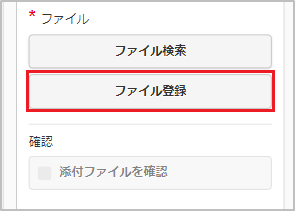4.1.2.21. ファイル検索¶
ファイル検索機能は、「ファイル管理」に登録されているデータをガジェットに反映する機能です。ファイル検索機能が利用できる場合には、以下のように「ファイル検索」ボタン、「ファイル登録」ボタンが表示されます。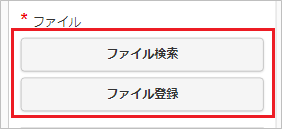
4.1.2.21.1. ファイル検索を行いデータをガジェットに反映する¶
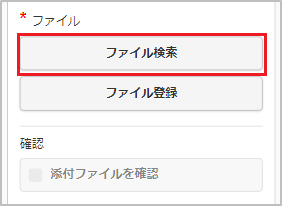
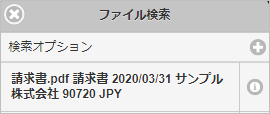
コラム
「ファイル管理」に登録されているデータが検索対象となります。
コラム
検索オプションをタップすると、検索条件を指定して検索できます。再検索する場合、「検索」アイコンをタップしてください。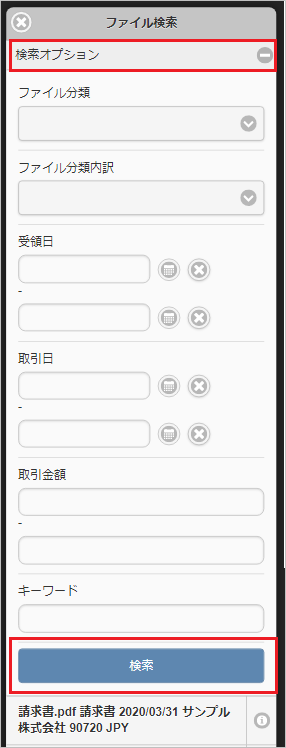
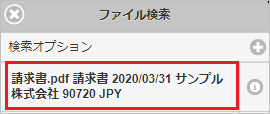
コラム
「情報」アイコンをタップすると、検索結果の詳細を表示します。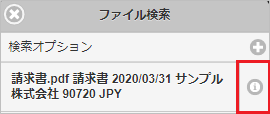
コラム
検索結果の詳細画面で「選択」ボタンをタップすると、ガジェットにデータを反映します。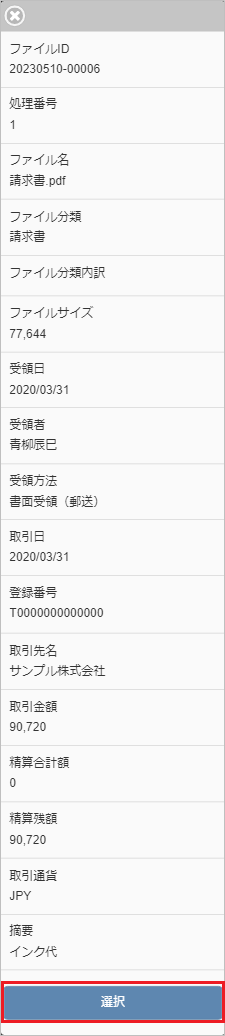
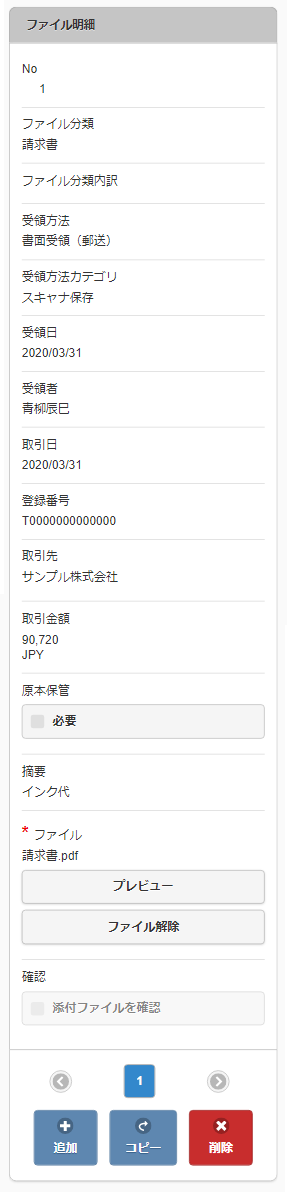
プレビュー ボタンをタップすると、連携されたファイルのプレビュー表示ができます。画像ファイル、PDFファイル以外のファイルの場合、プレビュー表示はできません。 ファイル解除 ボタンをタップすると、ファイルを連携した明細が削除されます。 コラム
精算申請ではファイルを分割して精算することができます。1つの申請書内の複数の行に同一ファイルを紐づけたり、複数の申請書に並行して同一ファイルを紐づけたりして申請ができます。そのため、経費明細などの明細の金額を変更可能です。ファイルの取引金額は、明細に表示されます。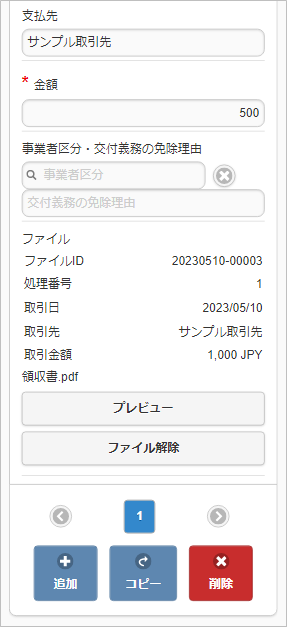
コラム
PDFをスマートフォンでプレビューした場合、1ページのみ表示されます。